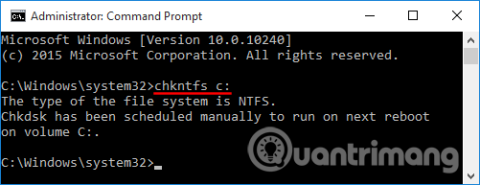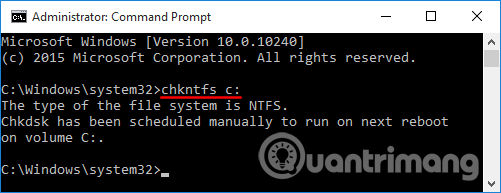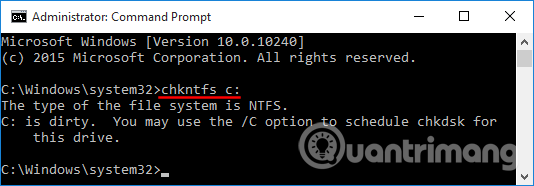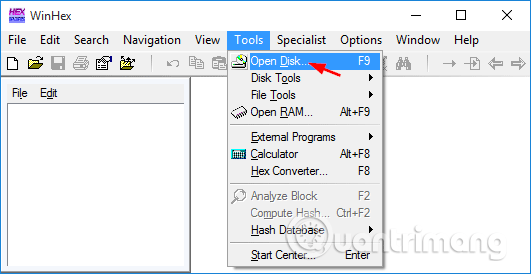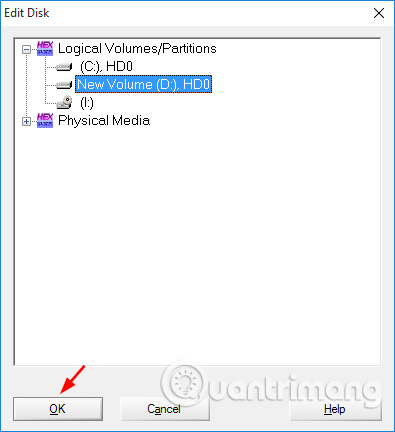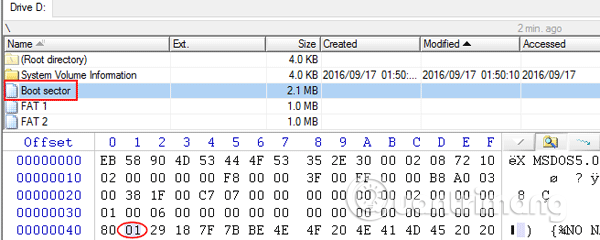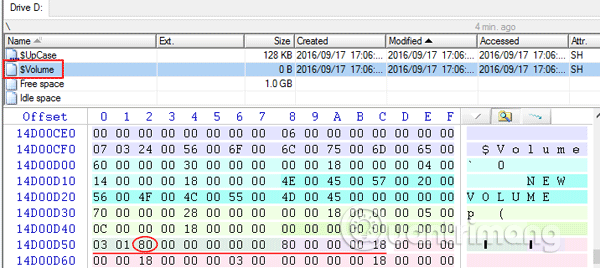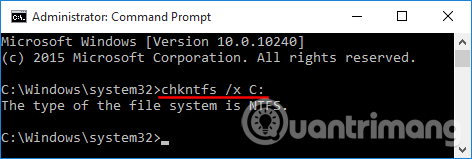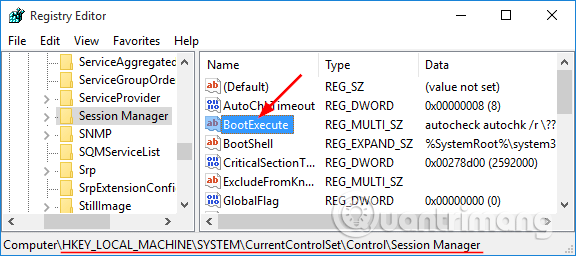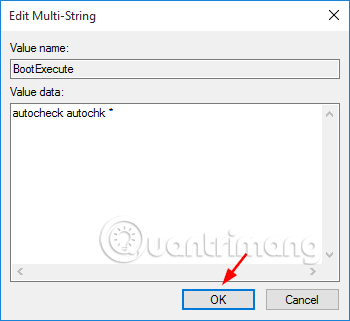Ir daži gadījumi, kad datoram , startējot vai pārstartējot, ir jāpalaiž Check disk (chkdsk) . Piemēram, ja palaižat komandu chkdsk sistēmas diskdzinī, kurā tiek izmantota operētājsistēma Windows, tā ieplānos diska pārbaudi nākamās atsāknēšanas laikā. Windows arī piespiež automātisku diska pārbaudi palaist, ja dators negaidīti izslēdzas .
Diska pārbaude ir patiešām laikietilpīgs uzdevums. Ja nevēlaties tērēt laiku nākamajai sāknēšanai, veiciet tālāk norādītās darbības, kā atspējot chkdsk startēšanas laikā operētājsistēmās Windows 10, 8, 7, Vista un Windows XP.
1. Pārbaudiet chkdsk palaišanas plānotāju
Atveriet komandu uzvedni kā administrators , ierakstiet šo komandu un nospiediet taustiņu Enter .
chkntfs C:
Ja ieplānojat chkdsk palaišanu, jūs saņemsit atbildi, kas līdzīga “chkdsk ir ieplānots manuāli palaist nākamajā atsāknēšanas reizē”.
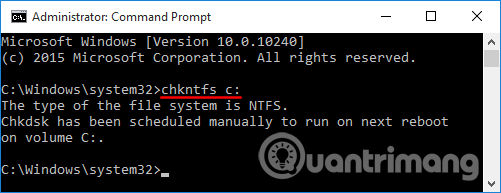
Ja disks ziņo, ka tas ir netīrs, sistēma piespiedīs to automātiski pārbaudīt nākamās atsāknēšanas laikā.
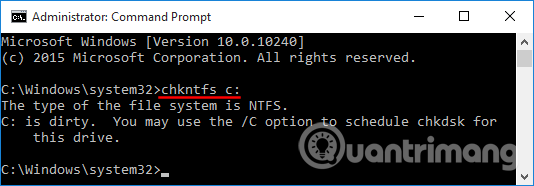
2. Startējot Windows, izslēdziet chkdsk
Šīs opcijas atspējos chkdsk, startējot Windows, un atkarībā no tā, kā tas ir ieplānots, izmantosit atbilstošo metodi.
1. iespēja. Izslēdziet automātisko diska pārbaudi
Ja, startējot datoru, disks tiek konstatēts kā netīrs, pirms Windows ielādes jums tiks piedāvāts veikt diska konsekvences pārbaudi. Tomēr dažreiz Windows var turpināt palaist automātiskās diska pārbaudes katrā atsāknēšanas reizē, un tas ir kaitinoši. Lai izslēgtu automātisko diska pārbaudi, jums ir jāiztīra netīrais bits, veicot tālāk norādītās darbības.
Piezīme. Šim procesam ir jāizmanto diska rediģēšanas programmatūra, piemēram, WinHex. Ja vēlaties rediģēt netīros bitus pašreiz izmantotajam sistēmas diskam, datorā ir jāizmanto WinPE sāknēšanas kompaktdisks .
Lai manuāli izdzēstu netīros bitus no Windows diska, rīkojieties šādi:
1. darbība . Lai sāktu, atveriet WindHex kā administratoru, noklikšķiniet uz izvēlnes Rīki un atlasiet Atvērt disku .
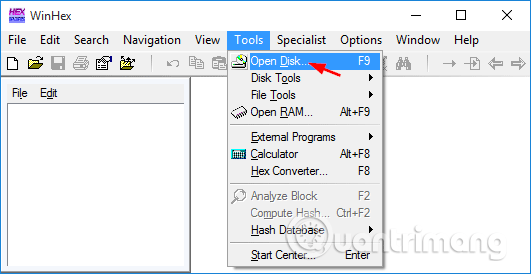
2. darbība . Kad tiek piedāvāts atlasīt rediģējamo disku, atlasiet disku, kuram vēlaties rediģēt netīrās daļas, un pēc tam noklikšķiniet uz Labi .
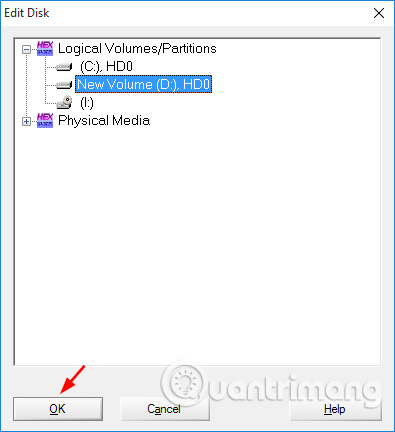
Lai izdzēstu netīros bitus no FAT32 diska, mapes pārlūkprogrammā noklikšķiniet uz Sāknēšanas sektora . Netīrais bits FAT32 diskdziņiem ir iestatīts uz nobīdi 0x41 . Ja disks ir netīrs, bits būs 01, mainiet 01 uz 00 un saglabājiet izmaiņas. Tagad esat veiksmīgi izdzēsis netīro daļu.
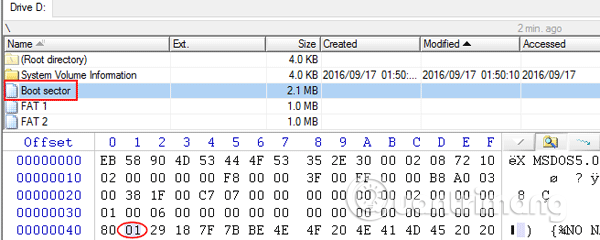
NTFS diskdziņiem mapju pārlūkošanas sadaļā noklikšķiniet uz $Volume . Netīrās bitu nobīdes vieta katrā NTFS diskdzinī nedaudz atšķiras. Lai noteiktu netīro bitu, atrodiet 13 baitu hex virkni, kas sākas ar 03 01 un beidzas ar 80 00 00 00 18.
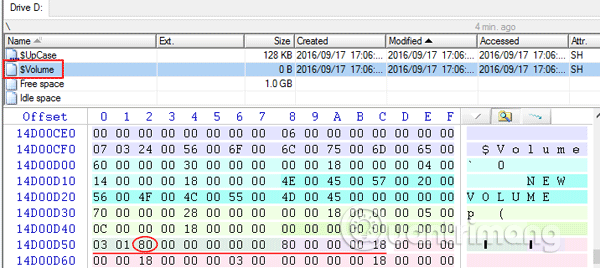
Netīrais bits ir sešstūra virknes trešais baits, kas atzīmēts ar sarkano līniju augšpusē, un netīrais bits ar sarkanu apli. Lai iestatītu karodziņu diskā, vienkārši mainiet to uz 01 vai uz 00, ja vēlaties notīrīt karogu.
2. iespēja: atceliet ieplānotās diska pārbaudes
Varat atcelt ieplānoto diska pārbaudi, izmantojot komandu uzvedni vai reģistra redaktoru, kas ir daudz vienkāršāk.
Izmantojiet komandu uzvedni
Atveriet komandu uzvedni kā administrators. Ja vēlaties izslēgt ieplānotās diska pārbaudes diskā C:, ierakstiet šo komandu un nospiediet taustiņu Enter .
chkntfs /x C:
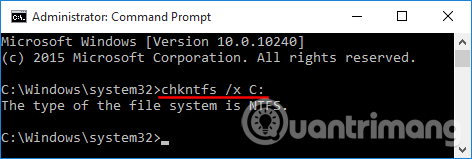
Izmantojiet reģistra redaktoru
Atveriet reģistra redaktoru un dodieties uz šo taustiņu:
HKEY_LOCAL_MACHINE\SYSTEM\CurrentControlSet\Control\Session Manager
Labajā panelī veiciet dubultklikšķi uz BootExecute vērtības .
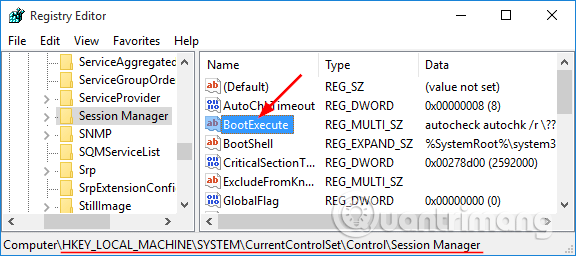
Tiks atvērts vairāku virkņu rediģēšanas logs , noklikšķiniet uz lodziņa Vērtības dati , pēc tam izdzēsiet visas rindas, atstājot tikai rindiņu, kā parādīts tālāk.
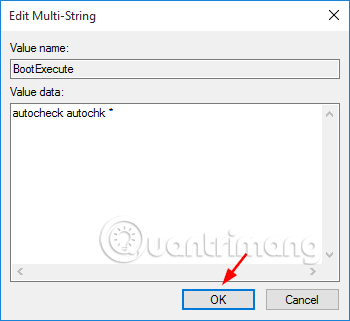
Kad esat pabeidzis, noklikšķiniet uz Labi un aizveriet reģistra redaktoru.
Novēlam veiksmi!